Trong thế giới số ngày nay, việc kết nối Internet qua Wifi là vô cùng quan trọng đối với người dùng laptop, đặc biệt là các dòng máy Dell phổ biến. Nếu bạn đang tìm cách kích hoạt hoặc kết nối Wifi cho chiếc laptop Dell của mình, bài viết này là dành cho bạn. Chúng tôi sẽ tổng hợp các cách mở Wifi trên laptop Dell một cách đầy đủ, từ thao tác đơn giản đến tùy chỉnh nâng cao trong hệ thống, giúp bạn luôn sẵn sàng truy cập mạng mọi lúc.
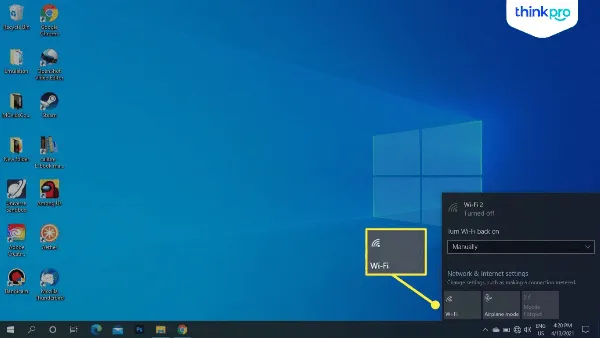 Laptop Dell kết nối WifiAlt text: Hình ảnh minh họa biểu tượng Wifi đã bật trên laptop Dell, thể hiện khả năng kết nối mạng không dây.
Laptop Dell kết nối WifiAlt text: Hình ảnh minh họa biểu tượng Wifi đã bật trên laptop Dell, thể hiện khả năng kết nối mạng không dây.
Những điều kiện cần để laptop Dell kết nối Wifi
Để kết nối Wifi, laptop Dell cần đáp ứng các điều kiện cơ bản: cài đặt đúng Driver Wifi, có mạng Wifi khả dụng, card mạng không bị vô hiệu hóa và tính năng Wifi đã được bật. Nếu gặp sự cố, bạn có thể tham khảo các bài viết khắc phục lỗi laptop không bắt được Wifi.
Các cách bật Wifi và kết nối mạng trên laptop Dell
1. Sử dụng phím tắt cứng trên bàn phím
Tìm biểu tượng cột sóng Wifi trên các phím chức năng (F1-F12 hoặc PrtScr) trên bàn phím laptop Dell. Nhấn tổ hợp phím Fn cùng với phím chức năng có biểu tượng Wifi (thường là Fn + F2 hoặc Fn + PrtScr) để bật/tắt nhanh tính năng Wifi.
 Biểu tượng Wifi trên phím chức năng laptop DellAlt text: Biểu tượng sóng Wifi thường thấy trên phím chức năng F2 hoặc PrtScr trên bàn phím laptop Dell.
Biểu tượng Wifi trên phím chức năng laptop DellAlt text: Biểu tượng sóng Wifi thường thấy trên phím chức năng F2 hoặc PrtScr trên bàn phím laptop Dell.
2. Qua biểu tượng trạng thái mạng trên Taskbar
Đây là phương pháp phổ biến và tiện lợi nhất trên hầu hết các phiên bản Windows hiện đại (Windows 10, Windows 11) để quản lý kết nối không dây.
Bước 1: Click chuột vào biểu tượng trạng thái mạng (thường là biểu tượng cột sóng Wifi khi có kết nối hoặc quả địa cầu khi không có mạng) ở góc phải cùng của thanh Taskbar, gần đồng hồ hệ thống.
 Click vào biểu tượng trạng thái mạng trên thanh TaskbarAlt text: Người dùng click chuột vào biểu tượng Wifi ở góc phải thanh Taskbar trên màn hình laptop Dell.
Click vào biểu tượng trạng thái mạng trên thanh TaskbarAlt text: Người dùng click chuột vào biểu tượng Wifi ở góc phải thanh Taskbar trên màn hình laptop Dell.
Bước 2: Một bảng điều khiển mạng sẽ xuất hiện, hiển thị các mạng Wifi khả dụng. Hãy kiểm tra nút bật/tắt Wifi; nếu đang ở trạng thái Off, click vào đó để chuyển sang On. Sau khi bật, chọn tên mạng Wifi của bạn từ danh sách, click Connect và nhập mật khẩu nếu được yêu cầu để thiết lập kết nối.
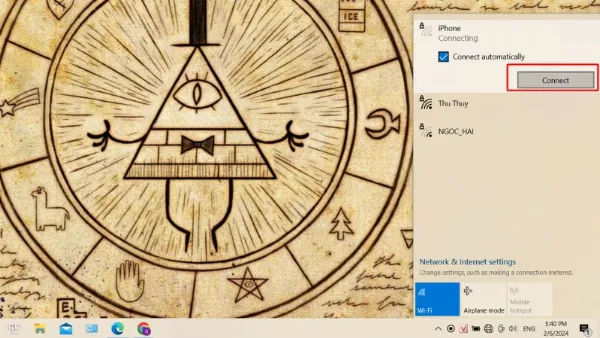 Chọn mạng Wifi và nhập mật khẩu để kết nối trên laptop DellAlt text: Danh sách mạng Wifi khả dụng hiển thị, người dùng chọn mạng và nhập mật khẩu để kết nối laptop Dell.
Chọn mạng Wifi và nhập mật khẩu để kết nối trên laptop DellAlt text: Danh sách mạng Wifi khả dụng hiển thị, người dùng chọn mạng và nhập mật khẩu để kết nối laptop Dell.
3. Thông qua Action Center (Trung tâm hành động)
Action Center là khu vực thông báo và cài đặt nhanh của Windows, cũng là nơi bạn có thể nhanh chóng bật/tắt Wifi.
Bước 1: Click vào biểu tượng Action Center (hình hộp thoại chat hoặc thông báo) ở góc phải bên dưới màn hình, cạnh đồng hồ. Trung tâm hành động sẽ mở ra.
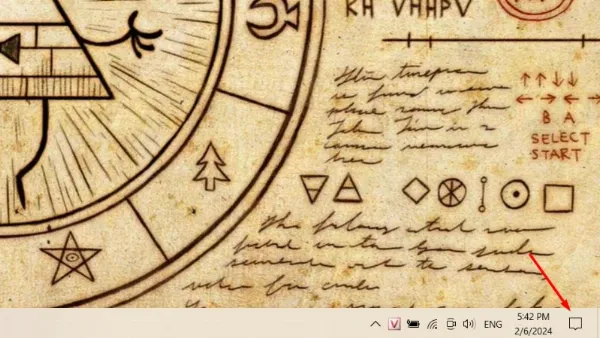 Mở Action Center bằng cách click vào biểu tượng thông báoAlt text: Biểu tượng Action Center (trung tâm hành động) trên Windows, thường nằm ở góc phải màn hình.
Mở Action Center bằng cách click vào biểu tượng thông báoAlt text: Biểu tượng Action Center (trung tâm hành động) trên Windows, thường nằm ở góc phải màn hình.
Bước 2: Tìm các ô cài đặt nhanh (Quick actions). Tìm ô có biểu tượng Wifi. Nếu ô này có màu xám hoặc hiển thị trạng thái Off, click vào đó một lần để kích hoạt Wifi (On). Sau khi bật thành công, ô Wifi sẽ sáng lên. Bạn có thể click chuột phải vào ô này để truy cập cài đặt nhanh hoặc dùng cách 2 để chọn mạng.
 Bật Wifi trong Action Center bằng cách click vào ô WifiAlt text: Giao diện Action Center với các ô cài đặt nhanh, bao gồm ô bật/tắt Wifi.
Bật Wifi trong Action Center bằng cách click vào ô WifiAlt text: Giao diện Action Center với các ô cài đặt nhanh, bao gồm ô bật/tắt Wifi.
4. Bật Wifi qua Cài đặt (Settings)
Menu Settings của Windows cung cấp giao diện chi tiết để quản lý tất cả các thiết lập hệ thống, bao gồm cả mạng và Internet.
Bước 1: Nhấn tổ hợp phím Windows + I để mở ứng dụng Settings. Từ menu bên trái, chọn Network & Internet (Mạng & Internet).
 Truy cập Network & Internet trong Settings WindowsAlt text: Cửa sổ Settings của Windows với mục Network & Internet được đánh dấu.
Truy cập Network & Internet trong Settings WindowsAlt text: Cửa sổ Settings của Windows với mục Network & Internet được đánh dấu.
Bước 2: Trong mục Network & Internet, tìm và chọn Wifi từ danh sách các tùy chọn mạng ở bên trái hoặc bên phải (tùy phiên bản Windows). Tại màn hình cài đặt Wifi, đảm bảo nút gạt cho Wifi đang ở trạng thái On (màu xanh hoặc bật).
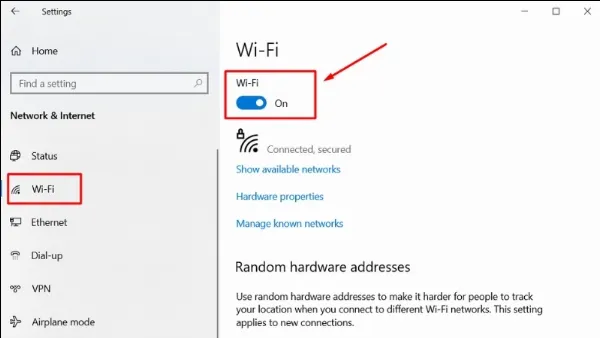 Bật nút gạt Wifi thành On trong cài đặt WifiAlt text: Tùy chọn bật/tắt Wifi trong mục Wifi Settings của Windows.
Bật nút gạt Wifi thành On trong cài đặt WifiAlt text: Tùy chọn bật/tắt Wifi trong mục Wifi Settings của Windows.
Bước 3: Click vào Show available networks (Hiển thị các mạng khả dụng) để xem danh sách các mạng Wifi mà laptop Dell của bạn có thể phát hiện. Chọn tên mạng bạn muốn kết nối và làm theo hướng dẫn trên màn hình, bao gồm việc nhập mật khẩu Wifi nếu mạng được bảo mật.
Alt text: Nút “Show available networks” trong cài đặt Wifi để hiển thị các mạng khả dụng.
5. Kích hoạt Wifi bằng Windows Mobility Center
Windows Mobility Center là một tiện ích tích hợp sẵn trên nhiều mẫu laptop Dell, cung cấp giao diện tập trung để điều chỉnh các thiết lập di động như âm lượng, độ sáng, trạng thái pin và kết nối không dây.
Bước 1: Nhập từ khóa “Mobility Center” vào thanh tìm kiếm trên Taskbar (hoặc nhấn Windows + X và chọn Mobility Center) và click vào kết quả hiển thị để mở ứng dụng.
 Tìm và mở Windows Mobility Center qua thanh tìm kiếmAlt text: Thanh tìm kiếm Windows hiển thị kết quả ứng dụng Windows Mobility Center.
Tìm và mở Windows Mobility Center qua thanh tìm kiếmAlt text: Thanh tìm kiếm Windows hiển thị kết quả ứng dụng Windows Mobility Center.
Bước 2: Trong cửa sổ Windows Mobility Center, tìm đến mục Wireless Network hoặc Wifi. Nếu trạng thái hiện tại là Off, click vào nút Turn wireless on để kích hoạt tính năng kết nối không dây. Sau khi bật, bạn có thể tiếp tục chọn mạng Wifi để kết nối thông qua các phương pháp khác (ví dụ: qua Taskbar).
 Bật Wireless Network trong Windows Mobility CenterAlt text: Giao diện Windows Mobility Center với mục Wireless Network và nút Turn wireless on.
Bật Wireless Network trong Windows Mobility CenterAlt text: Giao diện Windows Mobility Center với mục Wireless Network và nút Turn wireless on.
6. Thêm hoặc kết nối Wifi thủ công qua Control Panel
Phương pháp này hữu ích khi bạn cần thêm một mạng Wifi ẩn hoặc thiết lập kết nối theo cách thủ công. Hãy đảm bảo tính năng Wifi đã được bật trước khi thực hiện.
Bước 1: Mở Control Panel bằng cách tìm kiếm trên Taskbar.
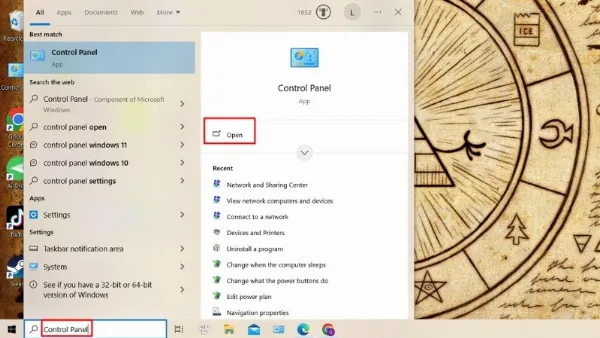 Mở Control Panel từ thanh tìm kiếm WindowsAlt text: Thanh tìm kiếm Windows hiển thị kết quả Control Panel.
Mở Control Panel từ thanh tìm kiếm WindowsAlt text: Thanh tìm kiếm Windows hiển thị kết quả Control Panel.
Bước 2: Chọn Network and Internet.
 Chọn Network and Internet trong Control PanelAlt text: Giao diện Control Panel với mục Network and Internet được đánh dấu.
Chọn Network and Internet trong Control PanelAlt text: Giao diện Control Panel với mục Network and Internet được đánh dấu.
Bước 3: Chọn Network and Sharing Center.
 Chọn Network and Sharing CenterAlt text: Cửa sổ Network and Internet với tùy chọn Network and Sharing Center.
Chọn Network and Sharing CenterAlt text: Cửa sổ Network and Internet với tùy chọn Network and Sharing Center.
Bước 4: Click vào Set up a new connection or network ở cột bên trái.
 Chọn Set up a new connection or networkAlt text: Tùy chọn thiết lập kết nối hoặc mạng mới trong Network and Sharing Center.
Chọn Set up a new connection or networkAlt text: Tùy chọn thiết lập kết nối hoặc mạng mới trong Network and Sharing Center.
Bước 5: Chọn Manually connect to a wireless network trong danh sách và click Next.
 Chọn Manually connect to a wireless networkAlt text: Lựa chọn kết nối thủ công tới mạng không dây trong cửa sổ thiết lập kết nối.
Chọn Manually connect to a wireless networkAlt text: Lựa chọn kết nối thủ công tới mạng không dây trong cửa sổ thiết lập kết nối.
Bước 6: Điền đầy đủ thông tin của mạng Wifi bạn muốn kết nối thủ công, bao gồm Network name (Tên mạng), Security Type (Chuẩn bảo mật), và Security key (Mật khẩu). Tích chọn Start this connection automatically và Connect even if the network is not broadcasting nếu cần, sau đó click Next để lưu cấu hình và kết nối.
 Điền thông tin chi tiết để kết nối mạng Wifi thủ côngAlt text: Cửa sổ yêu cầu điền thông tin chi tiết của mạng Wifi để kết nối thủ công.
Điền thông tin chi tiết để kết nối mạng Wifi thủ côngAlt text: Cửa sổ yêu cầu điền thông tin chi tiết của mạng Wifi để kết nối thủ công.
Kết luận
Bài viết đã cung cấp các cách mở Wifi trên laptop Dell chi tiết qua nhiều phương pháp: phím tắt, Taskbar, Action Center, Settings, Mobility Center và Control Panel. Hy vọng những hướng dẫn này sẽ giúp bạn dễ dàng bật và kết nối Wifi, đảm bảo trải nghiệm Internet ổn định trên chiếc laptop Dell. Chúc bạn thành công!
Nếu có câu hỏi, hãy để lại bình luận.
Tài liệu tham khảo
- [Lỗi Laptop không bắt được Wifi: Nguyên nhân và cách khắc phục](https://Dịch vụ in nhanh.vn/noi-dung/loi-laptop-khong-bat-duoc-wifi-nguyen-nhan-va-cach-khac-phuc)
- [Cách khắc phục tình trạng Laptop mất biểu tượng Wifi đơn giản](https://Dịch vụ in nhanh.vn/noi-dung/cach-khac-phuc-tinh-trang-laptop-mat-bieu-tuong-wifi-don-gian)
- [Cách xem lại mật khẩu Wifi đang kết nối trong Windows 11](https://Dịch vụ in nhanh.vn/noi-dung/mach-nuoc-cho-ban-cach-xem-lai-mat-khau-dang-ket-noi-trong-windows-11-sieu-don-gian)
- [Laptop Hp không bắt được Wifi: Nguyên nhân và cách khắc phục](https://Dịch vụ in nhanh.vn/noi-dung/laptop-hp-khong-bat-duoc-wifi-nguyen-nhan-va-cach-khac-phuc-don-gian)
- [Laptop bắt WiFi yếu: Nguyên nhân, cách khắc phục nhanh, hiệu quả](https://Dịch vụ in nhanh.vn/noi-dung/laptop-bat-wifi-yeu?srsltid=AfmBOoqXcZVxQ3dDAw0mzuUwpzwRKKHjH3Cp-D04kVMHh8C54BQ4bAoC)


